
So verhindern Sie, dass der Computer automatisch Software installiert: 1. Öffnen Sie den lokalen Gruppenrichtlinien-Editor und suchen Sie nach den Windows-Einstellungen. 2. Öffnen Sie nacheinander die Sicherheitseinstellungen, lokalen Richtlinien und Sicherheitsoptionen. Legen Sie die [Einwilligungsaufforderung] fest, die Can ist.

Die Betriebsumgebung dieses Artikels: Windows 10-System, Thinkpad T480-Computer.
Spezifische Methode:
Drücken Sie gleichzeitig die „Windows-Taste“ + „R-Taste“, um „Run“ auf dem Computer zu öffnen, geben Sie „gpedit.msc“ ein und klicken Sie auf „OK“.
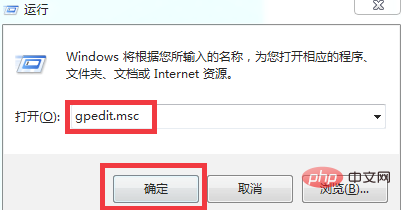
Suchen Sie im lokalen Gruppenrichtlinien-Editor nach „Windows-Einstellungen“ und klicken Sie darauf, öffnen Sie „Sicherheitseinstellungen“, suchen Sie dann nach „Lokale Richtlinien“ und klicken Sie darauf.
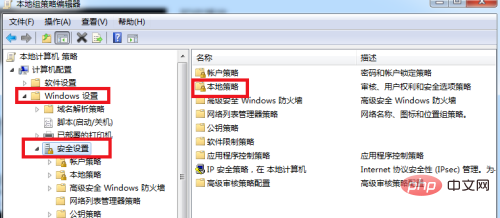
Suchen Sie als Nächstes nach „Sicherheitsoptionen“ und klicken Sie darauf. Nun werden viele Optionen angezeigt, um „Vom Benutzerkontoadministrator genehmigte erhöhte Berechtigungen“ zu finden, und doppelklicken Sie, um sie zu öffnen.
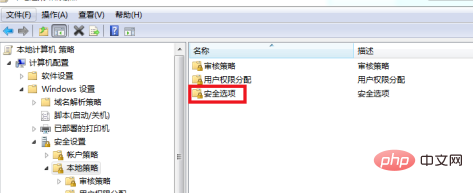
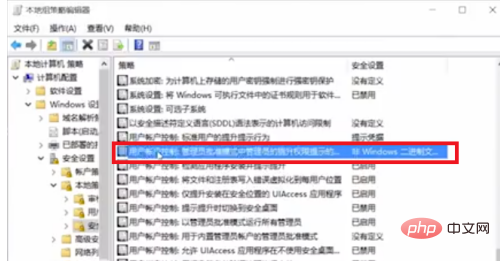
Hier sind die lokalen Sicherheitseinstellungen, wir ändern die „Einwilligungsaufforderung für Nicht-Windows-Binärdateien“ in „Einwilligungsaufforderung“ und klicken auf die Schaltfläche „OK“.
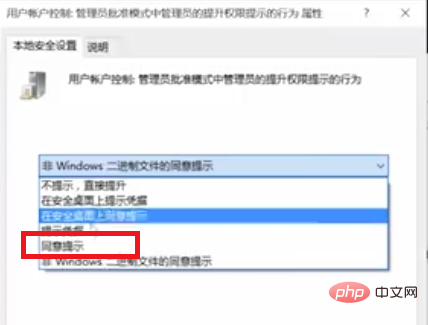
Verwandte Empfehlungen: Windows-System
Das obige ist der detaillierte Inhalt vonSo verhindern Sie, dass der Computer automatisch Software installiert. Für weitere Informationen folgen Sie bitte anderen verwandten Artikeln auf der PHP chinesischen Website!
 Was ist Weidian?
Was ist Weidian?
 Zeiterfassungssoftware
Zeiterfassungssoftware
 Mobile Festplattenpartitionssoftware
Mobile Festplattenpartitionssoftware
 Der Computer ist infiziert und kann nicht eingeschaltet werden
Der Computer ist infiziert und kann nicht eingeschaltet werden
 So verhindern Sie, dass der Computer automatisch Software installiert
So verhindern Sie, dass der Computer automatisch Software installiert
 Welche Software ist Podcasting?
Welche Software ist Podcasting?
 Welche Software ist Flash?
Welche Software ist Flash?
 Zusammenfassung häufig verwendeter Computer-Tastenkombinationen
Zusammenfassung häufig verwendeter Computer-Tastenkombinationen




